Mac + VirtualBox + Burp で学ぶ徳丸本 環境構築編~俺達の勉強はこれからだ!~
目的など
基本的にMacを使って色々やっているからいちいちWindowsマシンを立ち上げるのヤダ!Macで勉強をしたい!という思いが発端。よくあると思います。そしていちいち .vmx を .ovf へ変換します。ブログを書いている最中に .vmdk を VirtualBox で使えることに気が付きました。ちなみに vmdk で構築する方法はこちら → 徳丸本の環境をMacのVirtualBoxで構築する - tarhashiの日記
書いてあること、書いてないこと
- 書いてあること
- 書いてないこと
- 各ソフトウェアのインストール方法
- 各ソフトウェアの設定方法
- 徳丸本の内容(←!!)
- Burp について(←イメージ図以外ではまったく触れません)
ゴールとそこまでの流れ
↓ゴールはこんな感じです(イメージ)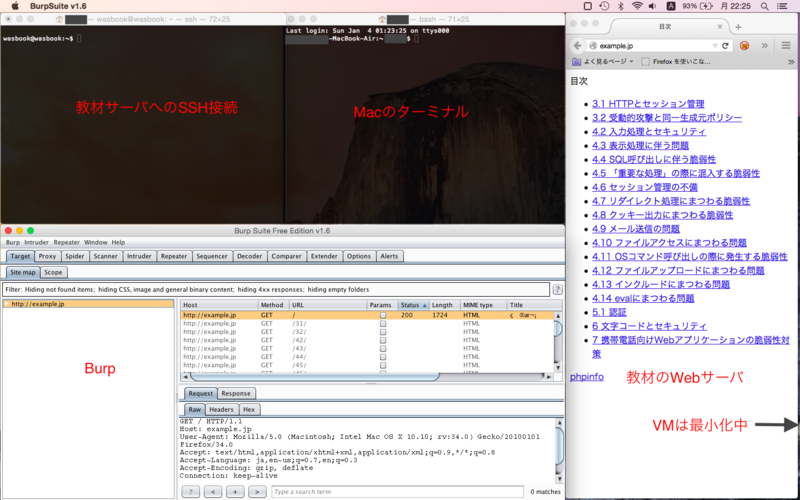
作業の流れ
- 付属の仮想マシンを Mac の VirtualBox にインポートするため、 wasbook.vmx を wasbook.ovf へ変換
- インポート + 仮想マシンの設定
ね、難しいでしょう?
準備するもの
全部Macで環境構築したい!という人
準備は Windows でOK という人
絶対に必要なソフトウェア(on Mac)
- VirtualBox(ここ)
- Burp Suite(ここ)
作業(眠いので文章だけでさらっといきます)
- データの変換(.vmx → .ovf)
- Mac で変換を行う場合
- 上記リンクからdmgをダウンロード後、pkgを起動しインストール
- 以下のコマンドを実行(ovftoolはデフォルトで /Applications/VMware\ OVF\ Tool にインストール)
- $ /Applications/VMware\ OVF\ Tool/ovftool (...)/WASBOOK/wasbook.vmx (...)/wasbook.ovf
- ※ (...)は Working Directory(以下、WD) を想定しています。
- 変換完了後、WD には名前が wasbook.mf、wasbook.ovf、wasbook-disk1.vmdk の3つのファイルができます。
- Windows で変換を行う場合(VMware をインストールが完了している想定)
- Mac で変換を行う場合
- 仮想マシンのインポート(以下、全部 Mac)
- VirtualBoxマネージャ を開き、VirtualBox > ファイル > 仮想アプライアンスのインポートを選択(command + i でも可)、作成した ovf ファイルを選択し、インポートします。途中の設定は不要ですが、名前はわかりやすいものに変えておいた方が後々良いかもしれません。
- インポートが完了したら、VirtualBoxマネージャでネットワーク設定を「ホストオンリーアダプター」に変更してから起動します。
- 仮想マシンのネットワーク設定(eth を static か dhcp にする)
- ここら辺がはggればすぐに出てくるので省略。存在しているデバイスの確認は忘れずに(ifconfig -a)。
以上です。
ね、難しいで(ry
参考
ovfTool を使い、OVA を VMX フォーマットに変換する - えこ日記Installing VMware ovftool on Mac OS X | Banym's Blog
徳丸本の環境をMacのVirtualBoxで構築する - tarhashiの日記